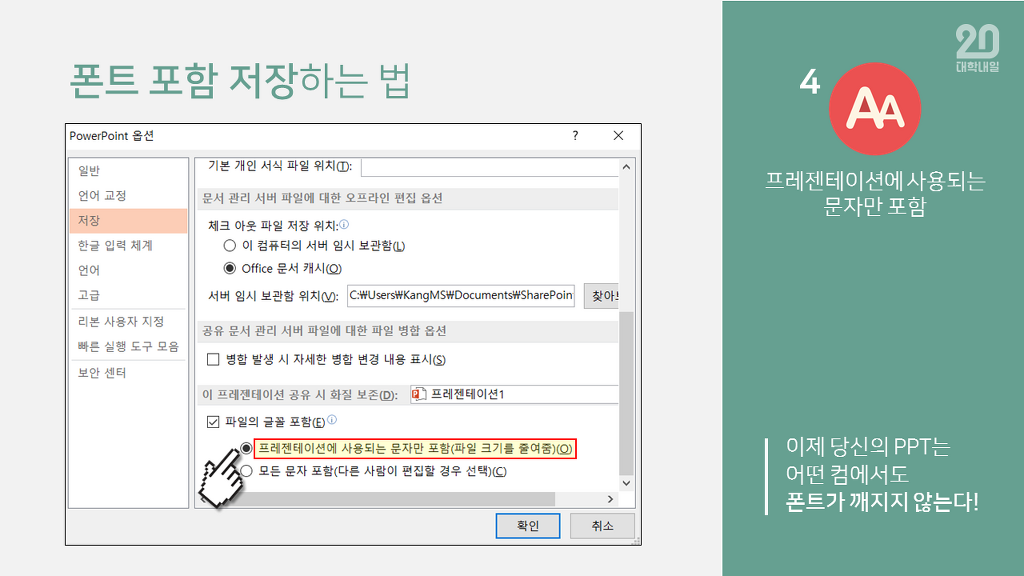최근에 CentOS 7에 PostgreSQL을 설치했습니다. 설치 과정을 정리해봤습니다.
운영환경
- CentOS 7.6
- PostgreSQL 11.9
인터넷이 되는 환경
# Install the repository RPM:
sudo yum install -y https://download.postgresql.org/pub/repos/yum/reporpms/EL-7-x86_64/pgdg-redhat-repo-latest.noarch.rpm
# PostgreSQL을 설치합니다.
sudo yum install -y postgresql11-server postgresql11-contrib
인터넷이 안되는 환경
1. RPM 다운로드
외부 환경에서 PostgreSQL Database Server 11 PGDG 페이지에 접속해서 RPM 파일들을 다운로드 하고 리눅스 환경으로 이동시킨다.
- postgresql11-11.9-1PGDG.rhel7.x86_64.rpm
- postgresql11-contrib-11.9-1PGDG.rhel7.x86_64.rpm
- postgresql11-libs-11.9-1PGDG.rhel7.x86_64.rpm
- postgresql11-server-11.9-1PGDG.rhel7.x86_64.rpm
2. 설치
postgresql11-libs -> postgresql11 -> (postgresql11-server, postgresql11-contrib) 순으로 설치
sudo rpm -ivh postgresql11-libs-11.5-1PGDG.rhel7.x86_64.rpm
sudo rpm -ivh postgresql11-11.5-1PGDG.rhel7.x86_64.rpm
sudo rpm -ivh postgresql11-server-11.5-1PGDG.rhel7.x86_64.rpm
sudo rpm -ivh postgresql11-contrib-11.5-1PGDG.rhel7.x86_64.rpm
설치된 패키지 확인
rpm -qa | grep postgresql
기본 Database 생성
initdb 명령어를 통해 기본 데이터베이스를 설치합니다. 기본 데이터베이스는 postgres 라는 이름으로 생성됩니다.
sudo /usr/pgsql-11/bin/postgresql-11-setup initdb서비스 등록 및 실행
sudo systemctl enable postgresql-11
sudo systemctl start postgresql-11
postgresql 접속
sudo -u postgres psql
데이터베이스 생성
'컴퓨터에 대한 이래저래 > 리눅스' 카테고리의 다른 글
| [POSTGRESQL] 도커(postgresql) 지역 설정 (0) | 2021.11.15 |
|---|